Владельцы порталов с товарами и услугами могут подключить систему оплаты PayPal. Эта платежная система бывает необходима при разработке отдельных проектов, в создании которых можно столкнуться с проблемами. Причина – незнание отдельных нюансов и тонкостей. Разберемся, как подключить PayPal к сайту, как установить кнопку.
Можно ли подключить ПейПал к сайту
Подключить платежную систему к сайту можно. Для этого доступно несколько вариантов. Первый способ развертывания PayPal – установка кнопки, которая переводит на официальный сайт платежной системы. Минусы техники:
- слабая мотивационная составляющая: нет гарантий что посетитель доведет начатое до конца;
- отсутствии индикации произведенной транзакции.
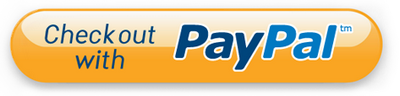
Альтернативный вариант – создание на собственном сайте платежной формы, собирающей основную информацию о поступающих средствах.
Интеграция оплаты товаров и услуг через PayPal
Создается простая HTML-форма с нужным количеством полей, которые могут быть отнесены к типу скрытых (hidden) и иметь строго указанные значения. Наименования обязательных полей:
- charset – кодировка utf-8 для корректного взаимодействия с PayPal;
- return и cancel_return – абсолютные URL для возврата на сайт после проведения или отмены оплаты соответственно;
- business – электронный адрес учетной записи PayPal продавца;
- currency_code – валютный код в международном формате;
- amount – сумма платежа;
- cmd – вид платежа.
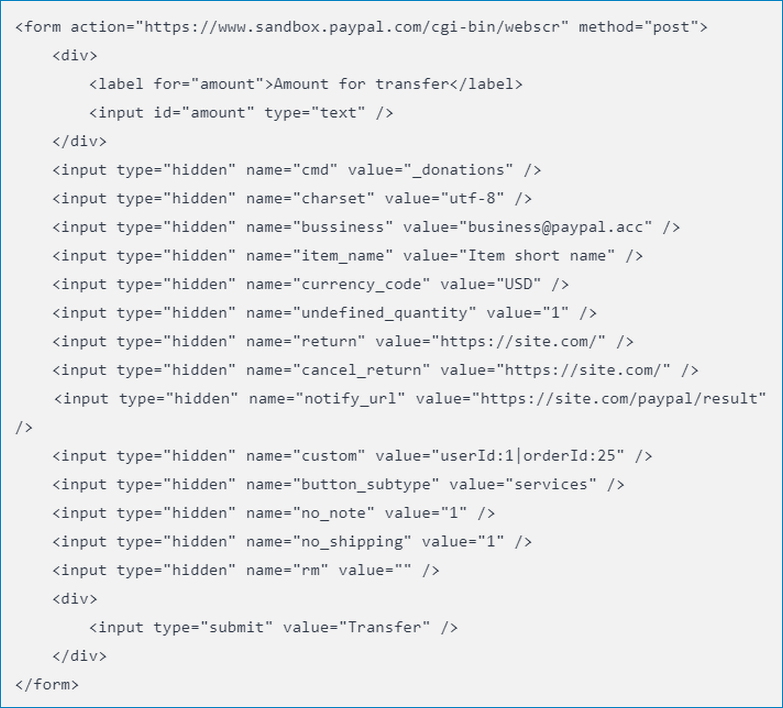
Из необязательных полей стоит выделить те, наличие которых зависит от разновидности торговли интернет-магазина или вида услуг, предоставляемых сайтом:
- item_name – идентификатор транзакции: номер или наименование;
- notify_url – индикатор результата, абсолютный URL принимающий информацию о текущем статусе платежа;
- custom – поле для передачи до 100 произвольных символов вместе с уведомлением на notify_url, используемое, например, для определения, совершающего платеж клиента по внутреннему ID;
- undefined_quantity – количество или объем приобретаемых товаров и услуг;
- rm – поле контроля метода возврата клиента на сайт: Get или Post.
На тематической странице официального сайта платежной системы, можно ознакомиться со списком доступных и возможных полей.
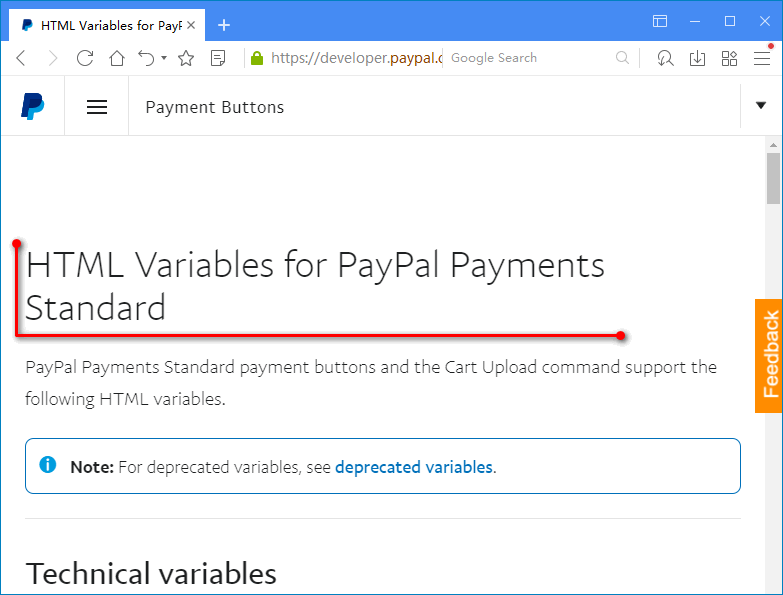
Сайт PayPal способен работать в двух режимах тестовом Sandbox (песочница) и – Live (реальные операции). Такое разделение позволяет настроить и проверить платежные механизмы, не беспокоя клиентов возможными сбоями во время работы.
IPN уведомления
Чтобы иметь возможность отслеживать входящие платежи, стоит настроить функционал взаимодействия вводимой покупателем информации с ПейПал и указать какие уведомления должна слать система.
Так для первого случая достаточно, чтобы форма отправляла вводимые данные Post-массивом на точный URL:
- в Live-режиме: https://paypal.com/cgi-bin/webscr;
- https://www.sandbox.paypal.com/cgi-bin/webscr для «песочницы».
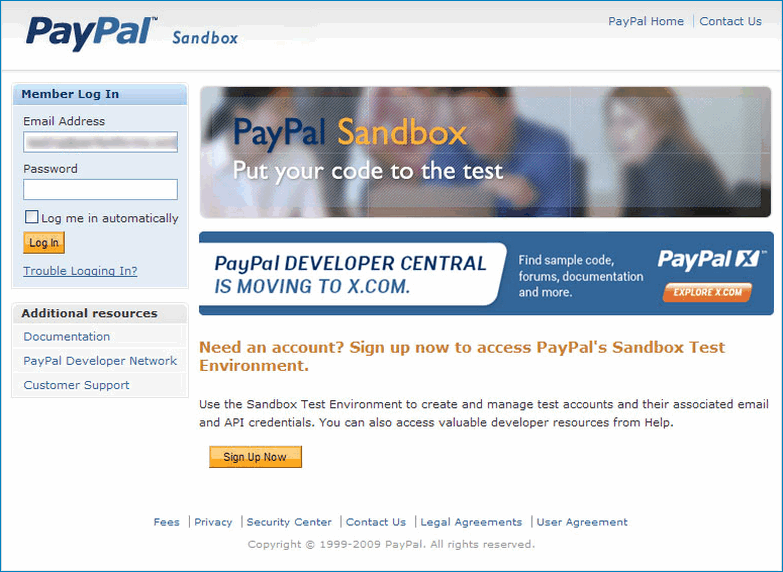
За рассылку уведомлений отвечает скрипт IPN, который при проведении оплаты покупателем получает от сервера PayPal значение поля notify_url. Скрипу нужен лишь адрес, куда отправить поступившую информацию. При возникновении проблем с доставкой уведомления попытки будут повторяться до 15 раз. Как правило, ответ о положительном результате приходит намного раньше.
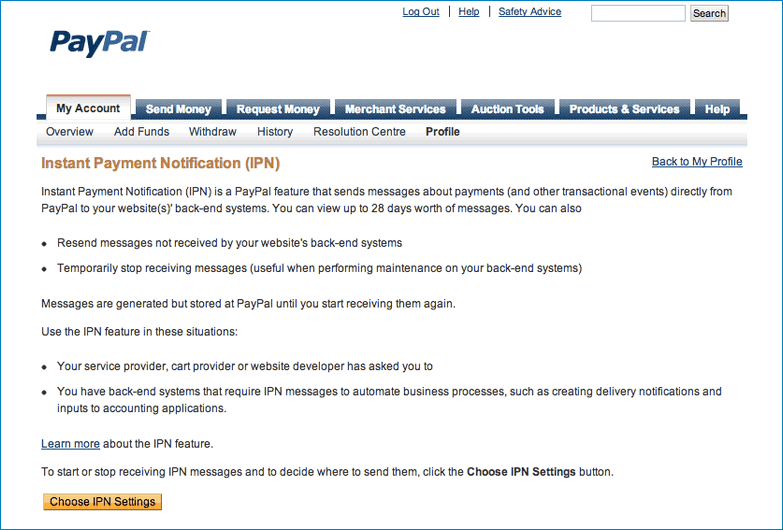
Поле currency_code, указывающее код валюты может не совпадать со значением валюты счета. Тогда продавец имеет несколько возможностей определения судьбы платежа:
- совершить конвертацию по предлагаемому системой курсу;
- принять платеж, что означает создание дополнительного аккаунта со счетом валюты платежа;
- не принимать платеж.
В описанной ситуации платеж получает статус Pending, а транзакция замораживается до момента, когда владелец учетной записи не примет решения.
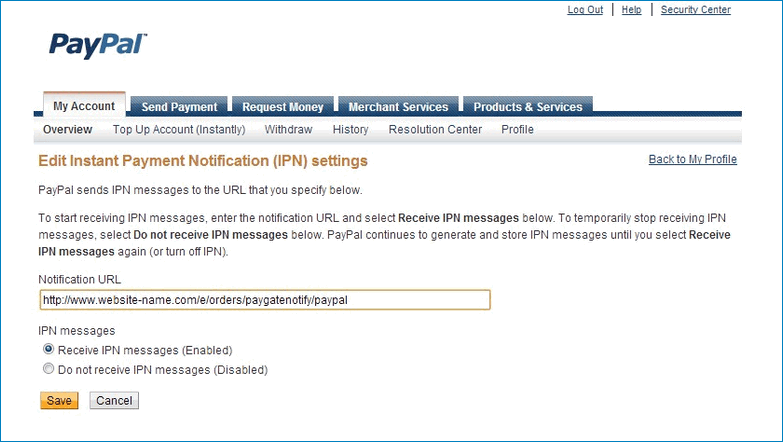
При принятии платежа и создании второго аккаунта IPN-уведомление в значении Completed не отправляется. Чтобы не потерять статистической информации, желательно сохранять ID транзакций и на стороне собственного сайта. Это позволит проверить статус через APi.
Настройка кнопки для покупок
Для тех кому дополнительные возможности не нужны, чтобы подключить ПейПал достаточно разместить на собственном сайте кнопку. Она создается в личном кабинете PayPal.
- Для этого нужно нажать изображение шестеренки и, выбрав пункт Seller Tools (Инструменты продавца), нажать ссылку Manage в блоке PayPal buttons.
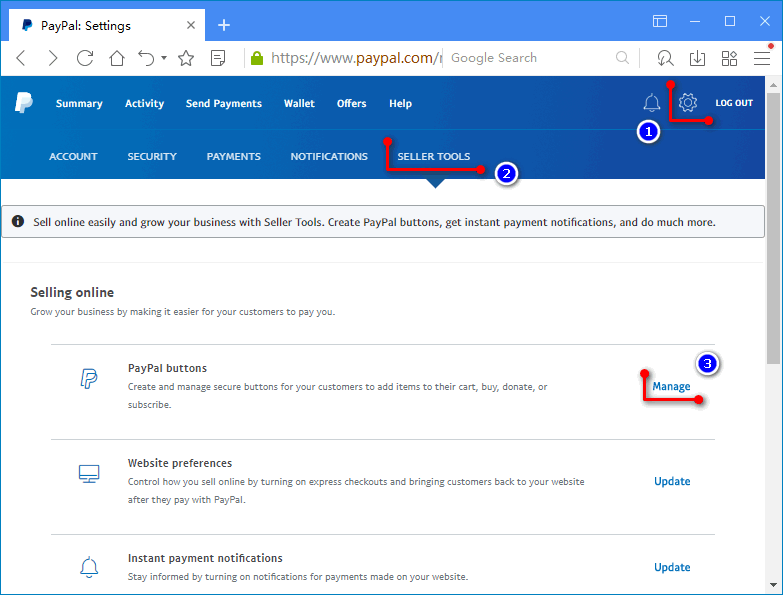
- На форме создания кнопки выбираются дизайн, варианты интерактивного поведения, вписывается название, цена, дополнительные свойства.
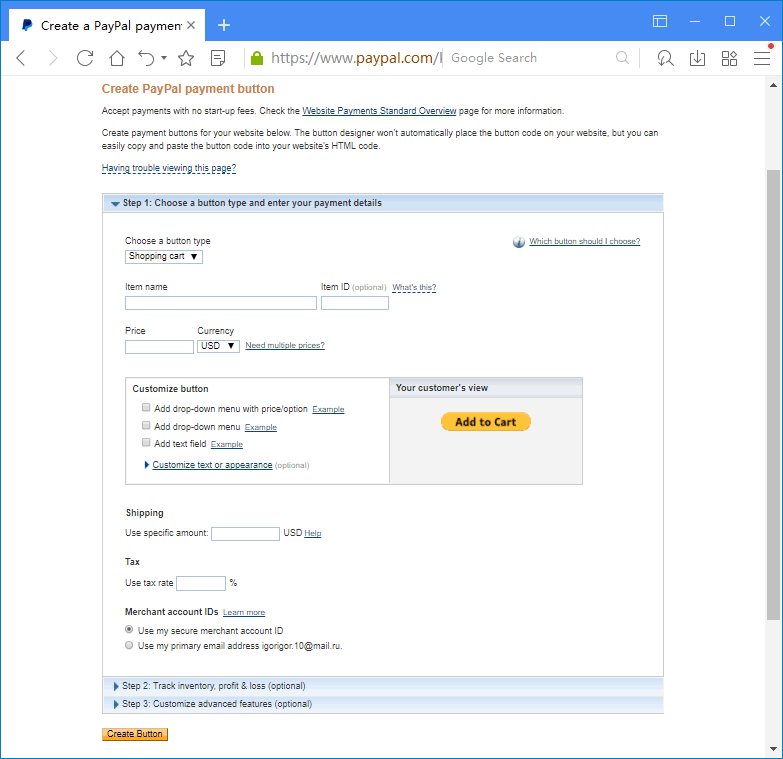
- В заключении нажимается кнопка Create Button, а сгенерированный при этом HTML-код копируется непосредственно в код собственного сайта, в тот раздел где планируется размещение кнопки.
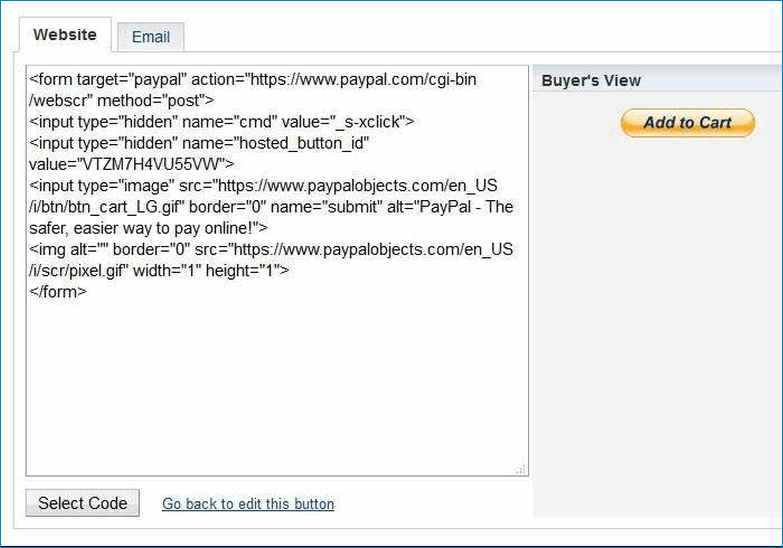
Комиссия
Комиссия для продавцов, использующих ЭПС PayPal составляет от 2,9 до 3,9 процентов. Конкретная цифра определяется торговым оборотом и отношением транзакции к международному или внутреннему рынку.
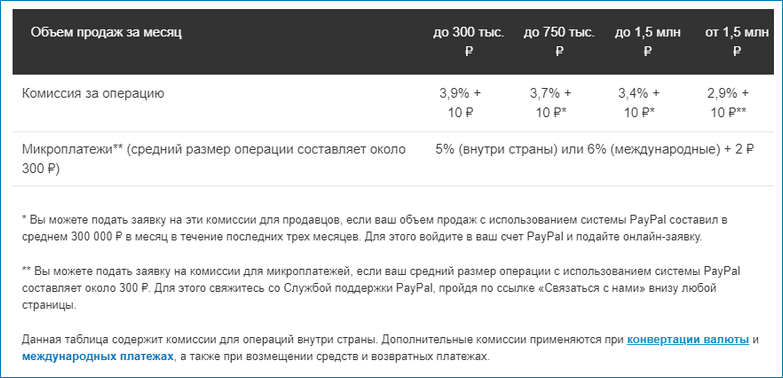
Внутри страны комиссия равна 3,9% плюс дополнительные 10 рублей на каждый платеж. Выгодная такса возможна при обороте свыше полутора миллионов рублей и составляет 2,9% с неизменными 10 рублями, взимаемыми за каждую операцию.
Кто может подключить ПейПал
Подключить PayPal к интернет-магазину может его администратор или уполномоченное лицо, обладающее специальными профильными знаниями и навыками. Но использовать PayPal может каждый, кто зарегистрирован в системе и открыл счет.
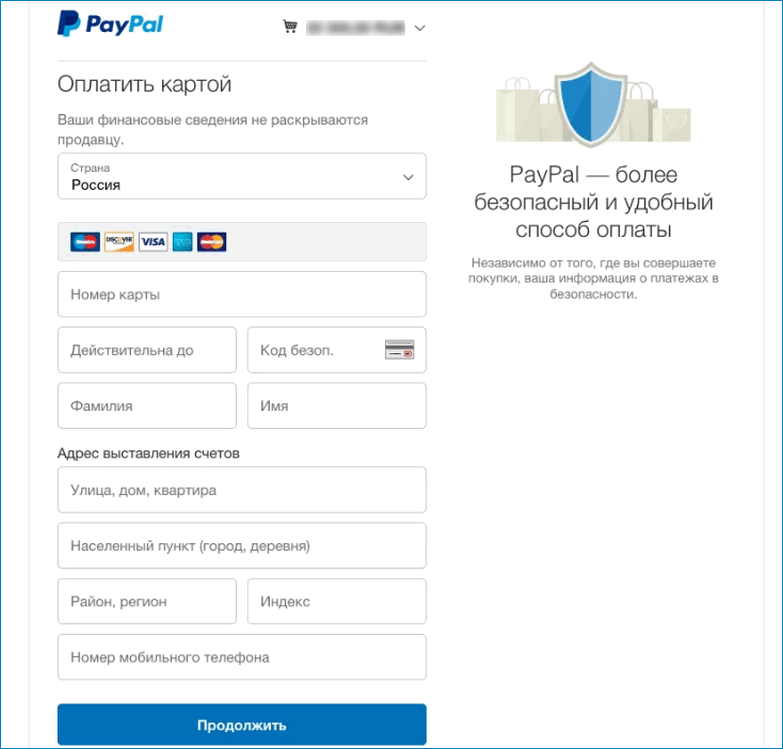
Помимо приема платежей при реализации продуктов и услуг посредством электронной торговой площадки, ПейПал можно использовать, будучи продавцом на уже готовых ресурсах Алиэкспресс, OLX, Авито или eBay.
Кнопку для оплаты с помощью PayPal также может разместить в профиле соцсети, в блоге фрилансер или блогер.
Интеграция ПейПал может быть разной глубины. Для серьезных и масштабных задач удобнее использовать отдельную платежную форму, созданную согласно стандартам системы. Частным лицам или малым организациям подойдет сгенерированная в личном кабинете кнопка.


